Команда MKLINK является очень полезным инструментом в операционной системе Windows, который позволяет создавать символические ссылки и жесткие ссылки на файлы и папки. Однако иногда при использовании этой команды может возникнуть ошибка "Файл уже существует".
Эта ошибка может возникать по разным причинам, например, когда вы пытаетесь создать символическую ссылку или жесткую ссылку на файл или папку, которая уже существует с таким же именем и путем. Когда операционная система видит конфликт имен, она выдает ошибку, чтобы предотвратить возможное повреждение данных или зацикливание ссылок.
Чтобы исправить эту ошибку, вам нужно либо удалить существующий файл или папку с таким же именем, либо изменить имя или путь для создаваемой ссылки. Если вы решите удалить существующий файл или папку, будьте очень осторожны, чтобы не потерять важные данные. Также проверьте, что ссылка, которую вы собираетесь создать, не создаст зацикливание ссылок или не приведет к другим проблемам.
Описание ошибки "Файл уже существует"
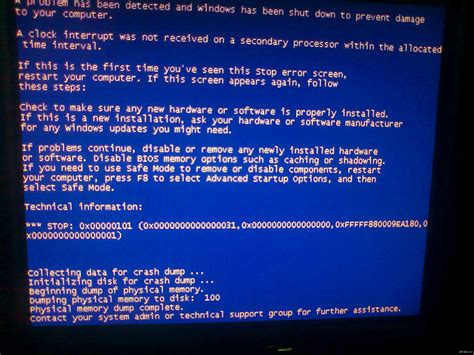
Ошибка "Файл уже существует" возникает при попытке создать символическую ссылку с использованием команды MKLINK, когда файл с таким же именем уже существует в указанном месте.
Символическая ссылка - это особый тип файла, который создает ссылку на другой файл или папку и позволяет работать с ними так, словно они находятся в другом месте. Это удобно, когда требуется создать ссылку на файл или папку и использовать ее в другом месте без необходимости копирования или перемещения оригинальных файлов.
Однако, при использовании команды MKLINK с ключом /D для создания символической ссылки на папку или с ключом /H для создания жесткой ссылки на файл возможна ошибка "Файл уже существует". Это происходит, когда в указанном месте уже есть файл или папка с таким же именем.
Чтобы исправить эту ошибку, необходимо удалить существующий файл или папку с таким же именем или изменить имя для создаваемой ссылки. Для удаления файлов или папок можно использовать команду DEL или RMDIR, соответственно.
При создании символических ссылок также следует убедиться, что путь к целевому файлу или папке указан корректно. Если возникают проблемы при указании пути, можно воспользоваться абсолютным путем или исправить ошибки в указании относительного пути.
Исправление ошибки "Файл уже существует" позволит успешно создать символическую ссылку и использовать ее в необходимых целях.
Возможные причины ошибки
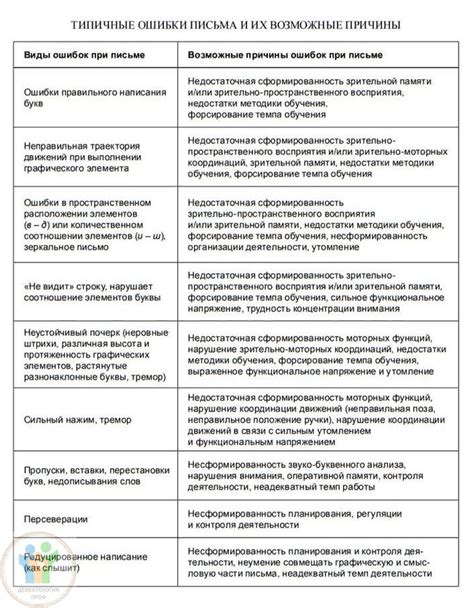
Ошибку "файл уже существует" при использовании команды MKLINK можно вызвать несколькими различными причинами. Рассмотрим наиболее распространенные сценарии, которые могут быть связаны с данной ошибкой:
1. Конфликт имени файла или директории Самый распространенный сценарий возникновения ошибки связан с тем, что файл или директория с таким же именем уже существует в целевом месте. При создании символьной ссылки MKLINK не может заменить существующий файл или директорию, что приводит к ошибке. |
2. Отсутствие прав доступа Еще одним возможным объяснением ошибки может быть отсутствие необходимых прав доступа для создания символьной ссылки. Если текущий пользователь не обладает достаточными привилегиями на изменение системных файлов или директорий, то MKLINK не сможет создать символическую ссылку и выдаст ошибку "файл уже существует". |
3. Указание неправильного пути Еще одной возможной причиной ошибки может быть неправильное указание пути. Если путь, к которому вы пытаетесь создать символьную ссылку, не существует или содержит ошибку (например, неверное написание или неправильные символы), то MKLINK не сможет создать ссылку и выдаст ошибку. |
Решение ошибки

Ошибка "файл уже существует" может возникать при использовании команды MKLINK, если указанный файл уже присутствует в системе. Чтобы избежать этой ошибки, можно либо удалить существующий файл, либо выбрать другое имя для создаваемого файла.
Если вы хотите удалить существующий файл, то перед использованием команды MKLINK необходимо выполнить следующие шаги:
| Шаг | Описание |
|---|---|
| 1 | Откройте проводник и найдите местоположение файла, который нужно удалить |
| 2 | Выделите файл, нажмите правой кнопкой мыши и выберите пункт "Удалить" |
| 3 | Подтвердите удаление файла в появившемся диалоговом окне |
После удаления файла можно будет использовать команду MKLINK без ошибок.
Если вы не хотите удалять существующий файл, то вместо него можно выбрать другое имя для создаваемого файла. Новое имя должно быть уникальным и отличаться от имен уже существующих файлов.
При выборе имени файла обратите внимание на следующие рекомендации:
- Имя файла не должно содержать специальных символов, таких как / \ : * ? " < > |
- Имя файла не должно быть слишком длинным (обычно ограничение составляет 255 символов)
- Имя файла не должно содержать пробелов или других символов, которые могут вызвать проблемы при использовании командной строки
Следуя этим рекомендациям, вы сможете избежать ошибки "файл уже существует" при использовании команды MKLINK в командной строке операционной системы.
Шаги по устранению ошибки
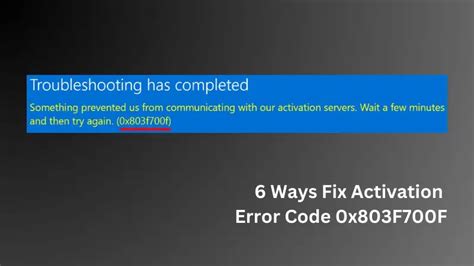
Чтобы исправить ошибку "Файл уже существует" при использовании команды MKLINK, следуйте приведенным ниже шагам:
- Убедитесь, что вы вошли в систему с учетными данными администратора.
- Откройте командную строку, нажав Win + R и введя "cmd".
- Выполните команду "mklink /D [ссылка] [цель]", где "[ссылка]" - это путь к новой символьной ссылке, а "[цель]" - путь к целевому каталогу.
- Если появляется ошибка "Файл уже существует", определите, что именно уже существует по указанному пути.
- Удалите существующий файл или каталог, используя команду "rmdir" для каталогов или "del" для файлов.
- Повторите шаги 3-5, чтобы создать символьную ссылку снова.
После выполнения этих шагов вы должны быть в состоянии успешно создать символьную ссылку с помощью команды MKLINK без ошибки "Файл уже существует".
Альтернативные способы решения
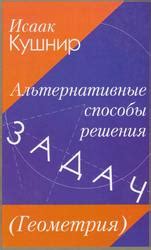
Помимо использования команды MKLINK, которая может вызывать ошибку "файл уже существует", существуют альтернативные способы решения данной проблемы:
| 1. | Использование команды |
| 2. | Удаление существующего файла перед созданием символической ссылки |
| 3. | Изменение имени файла или директории, чтобы избежать конфликта имен |
| 4. | Использование других параметров команды |
Выбор конкретного метода решения зависит от конкретной ситуации и требований проекта. Рекомендуется ознакомиться с документацией по каждому из этих способов и выбрать наиболее подходящий вариант для вашего случая.